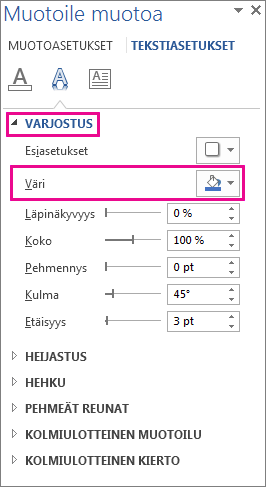Huomautus: Tämä artikkeli on täyttänyt tarkoituksensa, ja se poistetaan pian. Jotta Sivua ei löydy -ongelmat voidaan välttää, kaikki tunnetut linkit sivuun poistetaan. Jos olet luonut linkkejä tähän sivuun, poista ne, jotta verkko pysyy yhtenäisenä.
Muodon varjostuksen värin muuttaminen
-
Napsauta muotoa, jonka varjostuksen väriä haluat muuttaa.
-
Valitse Piirtotyökalujenmuotoile -väli lehdessä muoto tehosteet > Varjostuksen >Varjostus asetukset.
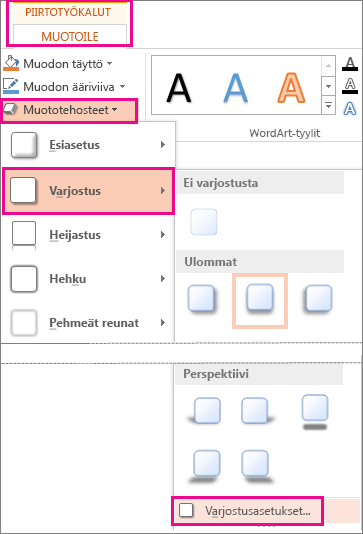
-
Valitse Muotoile muotoa -ruudun Varjostus-kohdasta värija valitse sitten Varjostuksen väri.
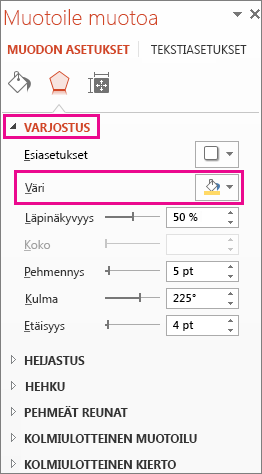
Tekstin varjostuksen värin muuttaminen
-
Valitse WordArt-teksti, johon olet lisännyt varjon.

-
Valitse Piirtotyökalujenmuotoile -väli lehdessä teksti tehosteet > Varjostus >Varjostus asetukset.
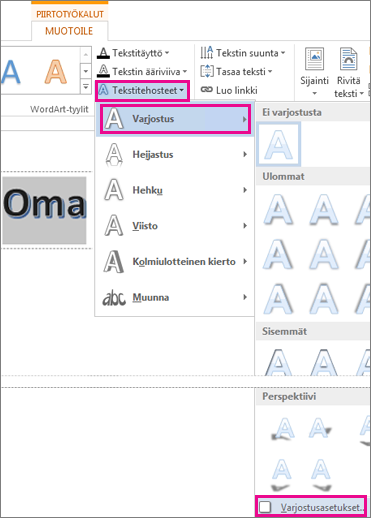
-
Valitse Muotoile muotoa -ruudun Varjostus-kohdasta värija valitse sitten Varjostuksen väri.